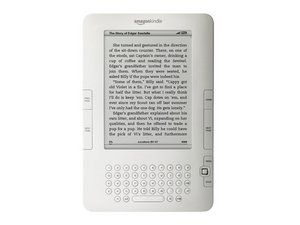হার্ড ড্রাইভের সমস্যা সমাধান
আপনি যখন সবেমাত্র একটি হার্ড ড্রাইভ ইনস্টল করেছেন তখন সমস্যাগুলি হ'ল প্রায়শই খারাপ বা ভুলভাবে সংযুক্ত কেবল, ভুল জাম্পার সেটিংস বা অন্য কিছু অনুরূপ তুচ্ছ সমস্যার একটি সাধারণ বিষয়। যদি নতুনভাবে ইনস্টল করা ড্রাইভটি সিস্টেমের দ্বারা স্বীকৃত না হয় তবে সিস্টেমটি বন্ধ করুন। কেবলগুলি নিশ্চিত করুন যে তারা সঠিকভাবে সারিবদ্ধ এবং সম্পূর্ণভাবে বসেছে এবং প্রয়োজনে সেগুলি প্রতিস্থাপন করুন। ড্রাইভে শক্তি রয়েছে কিনা তা নিশ্চিত করুন এবং সিস্টেমটি পুনরায় চালু করুন।
একবার হার্ড ড্রাইভটি সিস্টেমের দ্বারা সঠিকভাবে কনফিগার করা এবং সনাক্ত করা গেলে এটি ব্যর্থ হওয়া অবধি সাধারণভাবে সঠিকভাবে কাজ চালিয়ে যায়। আপনি যদি ভাগ্যবান হন তবে আপনি আসন্ন ড্রাইভ ব্যর্থতার কিছু সতর্কতা পেতে পারেন, যেমন ড্রাইভ থেকে আসা অদ্ভুত শোরগোল, পড়তে বা লিখতে ব্যর্থতার সংলাপগুলির সংলাপগুলি, বা সিস্টেমটি চালু করার সময় স্মার্ট ড্রাইভ ব্যর্থতার সতর্কতা। দুর্ভাগ্যক্রমে, হার্ড ড্রাইভগুলি প্রায়শই হালকা বাল্বগুলির মতো ব্যর্থ হয় যা এক মুহুর্তে নিখুঁত হয় এবং তার পরেরটি মারা যায়।
কোনও সংবাদই খারাপ সংবাদ
যদি কোনও হার্ড ড্রাইভ এমনকি সামান্যতম লক্ষণও দেখায় যে এতে সমস্যা রয়েছে, অবিলম্বে সেই ড্রাইভ থেকে ডেটা অন্য হার্ড ড্রাইভ বা অপটিকাল ডিস্কে অনুলিপি করুন এবং সেই ড্রাইভটি প্রতিস্থাপন করুন। ড্রাইভ নির্মাতারা এবং তৃতীয় পক্ষের ইউটিলিটি বিক্রেতারা এমন সফ্টওয়্যার সরবরাহ করে যা হার্ড ড্রাইভের সমস্যাগুলি মেরামত করার দাবি করে। বিশ্বাস করবেন না। একবার ড্রাইভ আসন্ন ব্যর্থতার লক্ষণগুলি দেখিয়ে দিলে এটি অনিবার্যভাবে পুরোপুরি ব্যর্থ হয় এবং সম্ভবত এটির চেয়ে খুব শীঘ্রই। যখন কোনও হার্ড ড্রাইভ সমস্যা দেখায়, তখন আপনার একমাত্র লক্ষ্য সেই ড্রাইভ থেকে আপনার ডেটা উদ্ধার করা উচিত। এমনকি এমন কোনও হার্ড ড্রাইভ ব্যবহার করা চালিয়ে যাওয়ার বিষয়ে চিন্তাও করবেন না যা সমস্যার সম্মুখীন হয়েছে, এমনকি যদি মেরামত ইউটিলিটিগুলি শপথ করে যে ড্রাইভটি এখন পুরোপুরি সঠিক অবস্থানে রয়েছে। এটা না।
সমস্যা বিচ্ছিন্ন করা
যখন কোনও ক্রিয়াকলাপ ড্রাইভ ব্যর্থ হয় বা ত্রুটিগুলি পড়তে বা পড়া শুরু করে, তখন অনেকগুলি সম্ভাব্য কারণ রয়েছে। সমস্যার কারণটি বিচ্ছিন্ন করতে নিম্নলিখিত পদক্ষেপ গ্রহণ করুন:
কিভাবে অক্ষম আইফোন আনলক 4 আইটিউনস ছাড়া
1. অগ্রসর হওয়ার আগে মনে রাখবেন যে কোনও ব্যর্থ ড্রাইভ যে কোনও মুহুর্তে একটি ব্যর্থ ড্রাইভ হয়ে উঠতে পারে। সম্ভব হিসাবে ইনফার, ড্রাইভটি এখনও কার্যকর অবস্থায় রয়েছে, গুরুত্বপূর্ণ ফাইলগুলি অন্য একটি হার্ড ড্রাইভ বা একটি অপটিকাল ডিস্কে অনুলিপি করুন। আপনি যদি প্রয়োজনীয় সমস্ত ফাইল অনুলিপি করতে সফল হন তবে সেগুলি আবার অনুলিপি করুন। একটি নির্দিষ্ট ফাইল একটি অনুলিপিতে দূষিত হতে পারে তবে অন্যটির থেকে পাঠযোগ্য। আপনি যদি কোনও ফাইল অনুলিপি করার সময় একটি পঠন ব্যর্থতা ত্রুটি পেয়ে থাকেন তবে এটি সফল হবে না নিশ্চিত হওয়া পর্যন্ত বেশ কয়েকবার চেষ্টা করুন option এই মুহুর্তে, অন্য ফাইলগুলি অনুলিপি করতে চালিয়ে যেতে অগ্রাহ্য বিকল্পটি চয়ন করুন। কখনও কখনও, একটি ফাইল যা একটি পাসে বারবার চেষ্টা করেও অনুলিপি করতে অস্বীকার করে তা পরবর্তী পাসে সফলভাবে অনুলিপি করবে, সুতরাং খুব তাড়াতাড়ি হাল ছাড়বেন না।
আপনার ডিভাইসটি এই সংস্করণটির সাথে সামঞ্জস্যপূর্ণ নয়
জীবন আছে যেখানে আশা নেই
ব্যর্থ ড্রাইভ থেকে ডেটা পুনরুদ্ধার করার জন্য যতটা সম্ভব সম্ভাব্য পদক্ষেপ না নেওয়া পর্যন্ত সিস্টেমটি কখনও বন্ধ করবেন না। যদি আপনি সিস্টেমটি পুনরায় চালু করেন তবে এই ধরণের কাজগুলি সম্পূর্ণ এবং চিরকালের জন্য কাজ বন্ধ করে দিতে পারে।
২. বিশেষত উষ্ণ আবহাওয়ার সময় সিস্টেমটি কিছুক্ষণ চলার পরে যদি কেবল পঠন / লেখার ত্রুটিগুলি ঘটে থাকে বা আপনি সম্প্রতি একটি দ্রুত ভিডিও কার্ড বা অন্য তাপ-উত্পাদক উপাদান যুক্ত করেছেন তবে সম্ভবত ড্রাইভ অতিরিক্ত গরম হচ্ছে। কেস অ্যাক্সেস প্যানেলটি সরান এবং আপনার আঙ্গুলটি তাপমাত্রার তদন্ত হিসাবে ব্যবহার করুন। হার্ড ড্রাইভটি স্পর্শের জন্য উষ্ণ (সম্ভবত বেশ উষ্ণ) বোধ করা উচিত, তবে এত গরম নয় যে বেশ কয়েক সেকেন্ডের জন্য আপনার আঙুলটি এর বিরুদ্ধে চাপানো অস্বস্তিকর। যদি ড্রাইভটি খুব গরম হয় তবে পার্শ্ব প্যানেলটি বন্ধ রেখে ড্রাইভটি শীতল করার জন্য কোনও স্ট্যান্ডার্ড হাউস ফ্যানকে সরাসরি কেস করুন। যদি পঠন / লেখার ত্রুটিগুলি অদৃশ্য হয়ে যায় তবে খুব সম্ভবত যে অতিরিক্ত তাপীকরণ সমস্যার কারণ হয়ে দাঁড়িয়েছে। একটি হার্ড ড্রাইভ কুলার ইনস্টল করুন (যে কোনও অনলাইন বা ইট-এবং-মর্টার কম্পিউটার স্টোর থেকে পাওয়া যায়) এবং / অথবা ক্ষেত্রে পরিপূরক কুলিং ফ্যান যুক্ত করুন।
৩. হার্ড ড্রাইভ রিড / রাইনের ত্রুটির অন্যতম সাধারণ তবে স্বল্প-জ্ঞাত কারণ হ'ল প্রান্তিক বিদ্যুৎ সরবরাহ। বিদ্যুৎ সরবরাহগুলি স্বতঃস্ফূর্তভাবে এবং স্পষ্টতই অসফল হতে শুরু করে, তাই এই সমস্যাটি সর্বদা সম্ভব। তবে আপনি যদি আরও সম্প্রতি আপনার সিস্টেমে উপাদানগুলি বিশেষত একটি নতুন নতুন ভিডিও অ্যাডাপ্টারের সাথে যুক্ত করেছেন বা প্রচুর শক্তি আঁকেন এমন কোনও উপাদান রয়েছে তবে এটি আরও বেশি সম্ভবত। আপনি অস্থায়ীভাবে (বা স্থায়ীভাবে) এটি একটি উচ্চ-মানের, উচ্চ-ক্ষমতার ইউনিট দ্বারা প্রতিস্থাপন করে সমস্যার কারণ হিসাবে বিদ্যুত সরবরাহ সরবরাহ করতে পারেন। যদিও এটি বিদ্যুৎ সরবরাহকে পুরোপুরি হ্রাস করে না কারণ বিদ্যুৎ সরবরাহ কেবলমাত্র লোডের জন্য প্রান্তিক হওয়ার চেয়ে ব্যর্থ হতে পারে আপনি উদাহরণস্বরূপ উপাদানগুলি অস্থায়ীভাবে অপসারণ করে বর্তমান বিদ্যুৎ সরবরাহের উপর লোড হ্রাস করার চেষ্টা করতে পারেন, সাময়িকভাবে সেখান থেকে প্রত্যাবর্তন করে that এম্বেড করা ভিডিওতে বা নতুন কোনও ধীর গতির ভিডিও অ্যাডাপ্টারে হট নতুন ভিডিও অ্যাডাপ্টার।
৪. যদি হার্ড ড্রাইভের তাপমাত্রা যুক্তিসঙ্গত বলে মনে হয় এবং বিদ্যুৎ সরবরাহ সমস্যা না হয় তবে আপনার কেবলের সমস্যা হতে পারে। সিস্টেমটি শক্তিশালী করুন এবং একটি নতুন বা জ্ঞাত-ভাল তারের সাথে ডেটা কেবলটি প্রতিস্থাপন করুন। এছাড়াও, বর্তমান পাওয়ার কেবলটি সরিয়ে ফেলুন এবং অন্যটি ব্যবহার করুন। (পাওয়ার কেবলগুলি খুব কমই ব্যর্থ হয়, তবে আমরা এটি ঘটতে দেখেছি))
5. ড্রাইভটি একটি অন্য ইন্টারফেসে সংযুক্ত করুন। যদিও মাদারবোর্ড ইন্টারফেসের স্বতঃস্ফূর্তভাবে ব্যর্থ হওয়া অস্বাভাবিক তবে এটি খুব কমই ঘটে। ড্রাইভটি যদি পটা প্রাথমিক মাস্টার হয় তবে এটিকে মাস্টার হিসাবে কনফিগার করা ছেড়ে দিন, বিআইওএস সেটআপে প্রাথমিক এটিএ ইন্টারফেসটি অক্ষম করুন এবং ড্রাইভটিকে গৌণ ইন্টারফেসের সাথে সংযুক্ত করুন। কোনও Sata ড্রাইভের জন্য, BIOS সেটআপে বর্তমান SATA ইন্টারফেসটি অক্ষম করুন এবং ড্রাইভটিকে অন্য Sata ইন্টারফেসের সাথে সংযুক্ত করুন। (বুট ডিভাইসের অগ্রাধিকার পরিবর্তন করতে ভুলবেন না))
আইফোন সফট রিসেট 5
চিটচিটে পাওয়ার সাপ্লাই
বিশেষত, বড় বাজারের দোকানগুলিতে এবং ডেলের মতো অনলাইন বিক্রেতাদের কাছ থেকে আপনি যে গণ-বাজারের কম্পিউটারগুলি সন্ধান করেন সেগুলি প্রায়শই বিদ্যুৎ সরবরাহ সহ সজ্জিত থাকে যা শুরু করার জন্য পর্যাপ্ত পর্যাপ্ত নয়। আরও স্মৃতি যোগ করার মতো সহজ কিছু হ'ল খড় যা উটের পিঠ ভেঙে দেয়। সস্তা, অপর্যাপ্ত বিদ্যুৎ সরবরাহ প্রতিস্থাপন করা এই জাতীয় সিস্টেমে আপনার প্রথম আপগ্রেড হওয়া উচিত। পাওয়ার পিসি এবং কুলিং ( http://www.pcpowercooling.com ) এবং অন্যান্য বিক্রেতারা বিগ-বক্স স্টোর এবং অন্যান্য স্থানীয় উত্স থেকে প্রাপ্ত স্ট্যান্ডার্ড পাওয়ার সাপ্লাইয়ের সাথে সঙ্গতিপূর্ণ না এমন মালিকানাধীন ইউনিটগুলি প্রতিস্থাপনের জন্য বিশেষভাবে ডিজাইন করা পাওয়ার সরবরাহ সরবরাহ করে।
The. ড্রাইভ সার্কিট বোর্ড আংশিক বা সম্পূর্ণ ব্যর্থ হতে পারে।
- মাস্টার হিসাবে কনফিগার করা পটা ড্রাইভের জন্য, সার্কিট বোর্ড দুটি স্বতন্ত্র ফাংশন সরবরাহ করে: সেই ইন্টারফেসের সাথে সংযুক্ত সমস্ত ডিভাইসের জন্য ডিস্ক নিয়ামক হিসাবে কাজ করা এবং সেই নির্দিষ্ট ড্রাইভ এবং মাদারবোর্ডের মধ্যে ডেটা যোগাযোগ করা। ডিস্ক নিয়ন্ত্রণকারী ফাংশনটি ব্যর্থ হতে পারে তবে ডেটা যোগাযোগের কাজটি চালিয়ে যেতে পারে। এই সম্ভাবনার জন্য পরীক্ষা করার জন্য, মাস্টার থেকে স্লেভে ড্রাইভটি পুনরায় কনফিগার করুন এবং ড্রাইভটি একটি ইন্টারফেসের সাথে সংযুক্ত করুন যা ইতিমধ্যে একই বা অন্য কম্পিউটারে একটি মাস্টার ডিভাইস উপস্থিত রয়েছে। যদি কেবল সার্কিট বোর্ডের ডিস্ক নিয়ন্ত্রক ফাংশনটি ব্যর্থ হয় তবে আপনি ড্রাইভকে দাস ডিভাইস হিসাবে অ্যাক্সেস করতে এবং এ থেকে অন্য ড্রাইভ বা অপটিকাল ডিস্কে ডেটা অনুলিপি করতে সক্ষম হবেন। যদি সমস্যা ড্রাইভটি এখনও অ্যাক্সেস না করা যায় তবে এটি সম্ভব যে এর সার্কিটরি পুরোপুরি ব্যর্থ হয়েছে বা হেড-ডিস্ক অ্যাসেম্বলি (এইচডিএ) শারীরিকভাবে ক্ষতিগ্রস্থ হয়েছে।
- Sata ড্রাইভের জন্য, যে কোনও সার্কিট বোর্ড ব্যর্থতা ড্রাইভটি অ্যাক্সেস করা কঠিন করে তোলে, কারণ প্রতিটি SATA ড্রাইভ তার নিজস্ব ডিস্ক নিয়ামক হিসাবে কাজ করে। এমনকি যদি কন্ট্রোলারের ডেটা যোগাযোগের ফাংশনটি কাজ করে, ডিস্ক নিয়ন্ত্রণকারী ফাংশন ব্যর্থ হলে ড্রাইভ অ্যাক্সেস করা যায় না।
You. যদি আপনি ইতিমধ্যে এটি না করে থাকেন, তবে বর্তমান সিস্টেম থেকে সমস্যা ড্রাইভটি সরিয়ে অন্য সিস্টেমে ইনস্টল করুন। এটি সম্ভব, যদিও অসম্ভব, সমস্ত মাদারবোর্ড ইন্টারফেস মূল সিস্টেমে ব্যর্থ হয়েছে। যদি তা হয় তবে ড্রাইভটি সমস্যা নয় এবং এটি দ্বিতীয় সিস্টেমে স্বাভাবিকভাবে কাজ করা উচিত।
যদি এই অযৌক্তিক পরীক্ষার কোনও পদক্ষেপই আপনাকে ড্রাইভ অ্যাক্সেস করতে না দেয় তবে সম্ভবত ড্রাইভটি শারীরিকভাবে ক্ষতিগ্রস্থ হয়েছে যা ডেটা পুনরুদ্ধারের জন্য ভালভাবে কাজ করে না।
একটি ব্যর্থ বা ব্যর্থ ড্রাইভ থেকে ডেটা পুনরুদ্ধার
একটি হার্ড ড্রাইভ ব্যর্থতা বিরক্তিকর, কিন্তু হার্ড ড্রাইভগুলি সস্তা এবং প্রতিস্থাপন করা সহজ। ড্রাইভের ফাইলগুলি কী গুরুত্বপূর্ণ তা বোঝায়। ডেটা পুনরুদ্ধারের প্রথম নিয়মটি হ'ল প্রতিরোধের একটি মাইক্রোগ্রামের জন্য এক মেগাটন নিরাময়ের মূল্য রয়েছে। ক্ষতির বিরুদ্ধে আপনার ফাইলগুলি সুরক্ষিত করার সর্বোত্তম উপায় হ'ল নিয়মিত সেগুলি ব্যাক আপ করা। আপনি যদি নিজেকে ব্যর্থ বা ব্যর্থ হার্ড ড্রাইভ থেকে ফাইলগুলি পুনরুদ্ধার করার চেষ্টা করে দেখেন তবে কেউ ভুল করেছে।
দ্বিতীয় মনিটর কয়েক সেকেন্ড পরে কালো হয়
তবুও, আপনি যদি এয়ারটাইট ব্যাকআপ স্কিমটি প্রয়োগ করেন এবং এটিকে ধর্মীয়ভাবে অনুসরণ করেন তবে মলমূত্র ঘটে। আপনি এত যত্ন সহকারে লিখেছেন ও যাচাই করেছেন সেগুলি ব্যাকআপ ডিস্কগুলি অপঠনযোগ্য হতে পারে বা আপনার শেষ ব্যাকআপের পরে আপনি সমালোচনামূলক ফাইলগুলি যুক্ত বা পরিবর্তন করতে পারেন।
যখন কোনও ড্রাইভ এতে থাকা ফাইলগুলির ব্যাকআপ না হয়ে ব্যর্থ হয়, তখন সিদ্ধান্ত নিন যে এই ফাইলগুলি কতটা গুরুত্বপূর্ণ এবং সেগুলি পুনরুদ্ধার করতে আপনি কত অর্থ দিতে চান willing যদি উত্তরটি 'খুব বেশি এবং খুব বেশি নয়' হয় তবে আপনি নিজে ফাইলগুলি পুনরুদ্ধার করতে পদক্ষেপ নিতে পারেন। তবে ফাইলগুলি যদি সমালোচনামূলক হয় এবং আপনি যদি সেগুলি পুনরুদ্ধার করতে কাউকে অর্থ প্রদান করতে চান তবে এই নিয়মটি 'সেখানে কিছু দাঁড়াবেন না।' কোনও ফাইল পুনরুদ্ধার প্রোগ্রাম ইনস্টল করার মতো ফাইলগুলি পুনরুদ্ধার করার জন্য আপনি নিজের পদক্ষেপ গ্রহণ করা কোনও পেশাদার ডেটা রিকভারি ফার্মের পক্ষে আপনার ফাইলগুলি পুনরুদ্ধার করা আরও কঠিন বা অসম্ভব হতে পারে।
খুব শীঘ্রই উপহার দেবেন না
যদিও তথ্য পুনরুদ্ধারের সংস্থাগুলি নিয়ে আমাদের সরাসরি অভিজ্ঞতা নেই, আমাদের পাঠকরা সিবিএল ডেটা পুনরুদ্ধারের সুপারিশ করেছেন ( http://www.cbltech.com ) এবং ওন্ট্রাক ( http://www.ontrack.com )। আপনার ব্যর্থ ড্রাইভটি কোনও ডেটা পুনরুদ্ধার ফার্মে প্রেরণের সিদ্ধান্ত নেওয়ার আগে সাবধানতার সাথে দাম এবং শর্তাদি পরীক্ষা করুন। নীতিগুলি পৃথক হয়। কিছু তথ্য পুনরুদ্ধার সংস্থাগুলি পুনরুদ্ধার অসম্ভব হলেও টেস্টিং ফি নেন। অন্যরা কেবল তথ্য পুনরুদ্ধার করতে পারলে চার্জ করে। একটি সফল ডেটা পুনরুদ্ধার ডেটা পরিমাণ এবং জড়িত অসুবিধা উপর নির্ভর করে, কয়েক হাজার এমনকি হাজার হাজার ডলার খরচ হতে পারে।
আপনি যদি ডেটা নিজেই পুনরুদ্ধার করার চেষ্টা করার সিদ্ধান্ত নেন, তবে কী পদক্ষেপ নেওয়া হবে তা ড্রাইভ ব্যর্থ হচ্ছে বা ব্যর্থ হয়েছে কিনা তার উপর নির্ভর করে:
পিএস 3 জ্বলজ্বলে লাল আলো বন্ধ করে দেয়
- যদি ড্রাইভটি এখনও কার্যকর থাকে তবে পড়ার ত্রুটিগুলি প্রদান করে, এই বিভাগের শুরুতে বর্ণিত হিসাবে এগিয়ে যাওয়ার আগে ড্রাইভ থেকে ডেটা অনুলিপি করার চেষ্টা করুন। ব্যর্থ ড্রাইভ থেকে ফাইলগুলি অনুলিপি করার জন্য যথাসম্ভব কাজ করার পরে, স্পিনরাইট ইনস্টল করুন ( http://www.grc.com ) এবং এটি চালাতে দিন। ড্রাইভে গভীর বিশ্লেষণ এবং পুনরুদ্ধার করতে আরও এক দিন বা আরও বেশি সময় লাগতে পারে তবে এটি করা স্ট্যান্ডার্ড কপি ইউটিলিটিগুলি ব্যবহার করে সম্পূর্ণ অপঠনযোগ্য ফাইলগুলি পুনরুদ্ধার করতে পারে। স্পিনআরাইট অন্য হার্ড ড্রাইভ বা একটি অপটিকাল ডিস্কে পুনরুদ্ধার করে এমন কোনও ফাইল অনুলিপি করুন।
- যদি আপনি নির্ধারণ করেন যে সমস্যাটি একটি ব্যর্থ সার্কিট বোর্ড, এবং আপনি যদি একটি অভিন্ন ড্রাইভ কিনতে বা ইচ্ছুক থাকেন তবে আপনি ব্যর্থ সার্কিট বোর্ডকে নতুন ড্রাইভ থেকে সার্কিট বোর্ডের সাথে প্রতিস্থাপন করতে পারেন। স্পষ্টতই, আপনি যদি কোনও বিদ্যমান ড্রাইভ থেকে একটি সার্কিট বোর্ড ব্যবহার করছেন, আপনি এগিয়ে যাওয়ার আগে অবশ্যই সেই ড্রাইভের বিষয়বস্তুগুলি ব্যাক আপ করার বিষয়ে নিশ্চিত হন।
- যদি ড্রাইভ অ্যাক্সেসযোগ্য না হয় এবং পূর্বে বর্ণিত পদক্ষেপগুলি এটি না করে তবে আপনার সিস্টেম থেকে ড্রাইভটি সংযোগ বিচ্ছিন্ন করুন এবং এটিকে কমপক্ষে এক ঘন্টার জন্য ফ্রিজে রেখে দিন। (ঘনত্ব এড়ানোর জন্য পদক্ষেপ গ্রহণ করুন আমরা সমস্ত বায়ু নিঃশেষিত করে কেবল প্লাস্টিকের মধ্যে ড্রাইভটি আবদ্ধ করি এবং কেবলমাত্র ডেটা এবং পাওয়ার সংযোগকারীগুলি উদ্ঘাটিত হয়ে থাকি এবং যখন আমরা ফ্রিজার থেকে ড্রাইভটি সরিয়ে ফেলি তখন দ্রুত তাদের সাথে সংযোগ করি)) ড্রাইভটি পুরোপুরি শীতল হয়ে গেলে, এটি পুনরায় সংযুক্ত করুন তাত্ক্ষণিকভাবে সিস্টেমে যান এবং এটি এখনও শীতকালে এটি থেকে ডেটা পড়ার চেষ্টা করুন। ড্রাইভটি চলার সাথে সাথে দ্রুত উষ্ণ হয়, সুতরাং যদি এই পদ্ধতিটি সফল হয় তবে আপনার সমস্ত ডেটা পুনরুদ্ধার করতে আপনার একাধিক ফ্রিজার সেশনগুলি করতে হতে পারে।
- শেষ অবধি, যদিও এই উদ্ভট শোনার মতো উদ্ভট শব্দগুলি ড্রাইভকে প্যাডযুক্ত শক্ত পৃষ্ঠের বিরুদ্ধে একটি শক্ত শক্ত নক দেয় বা ড্রাইভটি স্পিন শুরু হওয়ার সাথে সাথে রাবার ম্যালেট দিয়ে আঘাত করবে। হার্ড ড্রাইভ কারণে মাঝেমধ্যে ব্যর্থ হয় গল্প , যার অর্থ ড্রাইভ মোটর আর ড্রাইভ স্পিনিং শুরু করতে সক্ষম নয়। কখনও কখনও হার্ড নক করে ড্রাইভ মোটরটিকে প্লাটারগুলিকে স্পিন করতে দেয় এমন জিনিসগুলি যথেষ্ট পরিমাণে মুক্ত করে দেয়। অবশ্যই এই পদ্ধতিটি ড্রাইভে মারাত্মক ক্ষতি করার ঝুঁকিপূর্ণ এবং অন্য সমস্ত পদক্ষেপ ব্যর্থ হলেই নিয়োগ করা উচিত।
ডেটা ধ্বংস হচ্ছে
আপনি যদি একটি ব্যর্থ হার্ড ড্রাইভের প্রতিস্থাপন করছেন বা কেবল এমন কোনও ড্রাইভকে ছাড়িয়ে যাচ্ছেন যা যথেষ্ট পরিমাণে বড় না হয় তবে আপনি এটিকে থেকে আপনার ডেটা পুনরুদ্ধার করার বিষয়ে চিন্তিত হতে পারেন। যদি ড্রাইভটি কার্যক্ষম হয়, তবে ড্রাইভটি বাতিল করার আগে একটি ড্রাইভ ওয়াইপিং ইউটিলিটি ব্যবহার করা ভাল সমাধান। আমাদের প্রিয় মোছা ইউটিলিটি হ'ল ফ্রি দারিকের বুট এবং নুকে (ডিবিএএন), যা থেকে আপনি ডাউনলোড করতে পারেন http://dban.sourceforge.net । ডিবিএএন বিভিন্ন সাফ করার পদ্ধতি সরবরাহ করে, এর মধ্যে সবচেয়ে শক্তিশালী প্রতিরক্ষা বিভাগের মান পূরণ করে এবং চালানোর জন্য পুরো দিন প্রয়োজন হতে পারে। (একটি মৌলিক মুছতে কেবল কয়েক মিনিট সময় লাগে এবং সত্যিকারের ব্যর্থতা ব্যতীত কারও পক্ষে এটি যথেষ্ট ভাল))
যদি ড্রাইভটি কার্যকর না হয় বা আপনি DBAN চালানোর পরে যদি আরও একটি স্তর সুরক্ষা চান, তবে প্ল্যাটারগুলি অনাবৃত করার জন্য ড্রাইভকে বিচ্ছিন্ন করে দিন। প্ল্যাটারগুলিতে গভীর স্ক্র্যাচগুলি তৈরি করতে কোনও স্ক্রু ড্রাইভার বা অনুরূপ সরঞ্জাম ব্যবহার করুন এবং তারপরে প্ল্যাটারগুলিতে আরও ধ্বংসের জন্য হাতুড়ি ব্যবহার করুন। (আমরা এমন এক ব্যক্তিকে চিনি, যিনি পুরানো ড্রাইভগুলি টুকরো টুকরো টুকরো টুকরো টুকরো টুকরো টুকরো টুকরো টুকরো টুকরো টুকরো টুকরো টুকরো টুকরো টুকরো টুকরো টুকরো টুকরো টুকরো টুকরো টুকরো টুকরো টুকরো টুকরো টুকরো টুকরো টুকরো টুকরো টুকরো টুকরো টুকরো টুকরো টুকরো টুকরো টুকরো টুকরো টুকরো টুকরো টুকরো টুকরো টুকরো টুকরো টুকরো টুকরো টুকরো টুকরো টুকরো টুকরো টুকরো টুকরো টুকরো টুকরো টুকরো টুকরো টুকরো টুকরো টুকরো টুকরো টুকরো টুকরো টুকরো টুকরো টুকরো টুকরো টুকরো টুকরো টুকরো টুকরো টুকরো টুকরো টুকরো টুকরো টুকরো টুকরো টুকরো টুকরাকীতে পরে)
হার্ড ড্রাইভ সম্পর্কে আরও